Kako dokazati besedilo v tujem jeziku v Wordu 2016

V interesu kozmopolitizma vam Word 2016 omogoča delo s tujimi jeziki. Naučite se, kako vnesti in urediti besedilo v tujem jeziku, ter preveriti črkovanje in slovnico.
Z novim ukazom Popravki v programu PowerPoint 2013 vam lahko pomaga prilagoditi tiste slike, ki preprosto ne izgledajo povsem pravilno. Ta ukaz, ki ga najdete na zavihku Orodja za slike Format, vam omogoča prilagajanje ostrine, svetlosti in kontrasta slike.
Če želite spremeniti ostrino, kontrast ali svetlost slike, kliknite gumb Popravki in v galeriji možnosti, ki se prikaže, izberite eno od prednastavljenih možnosti. Ali pa izberite ukaz Možnosti popravka slike na dnu menija Popravki, da razkrijete kontrolnike za popravke slike v podoknu opravil na desni strani diapozitiva. S temi kontrolniki lahko individualno prilagodite ostrino, svetlost in kontrast.
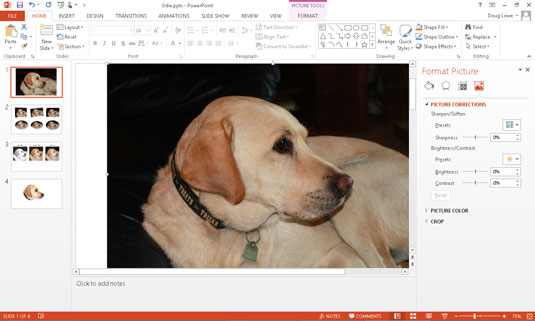
Gumb Barva na zavihku Oblika orodij za slike vam omogoča prilagajanje barve slik. Prilagodite lahko naslednje vidike barve slike:
Nasičenost: nadzoruje celotno količino barve na sliki
Barvni ton: nadzoruje celotno "toploto" barve slike
Recolor: Omogoča vam, da spremenite primarno barvo, vidno na sliki
Če želite spremeniti barvo slike, kliknite gumb Barva na zavihku Oblika orodja za slike in izberite eno od možnosti v galeriji prednastavljenih možnosti. Ali pa izberite ukaz Možnosti barve slike na dnu menija Barva. S tem se prikažejo kontrolniki barv. Kot lahko vidite, so bili na tej sliki barvni kontrolniki uporabljeni za črno-belo upodabljanje slike.
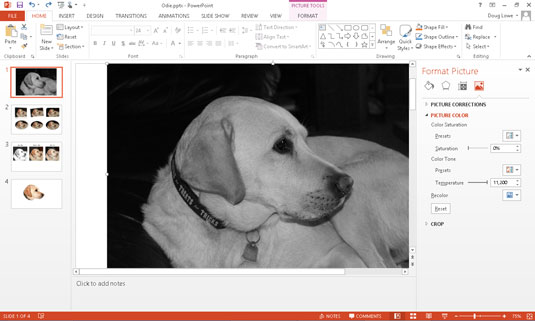
V interesu kozmopolitizma vam Word 2016 omogoča delo s tujimi jeziki. Naučite se, kako vnesti in urediti besedilo v tujem jeziku, ter preveriti črkovanje in slovnico.
Učinkovito filtriranje in razvrščanje podatkov v vrtilni tabeli Excel 2019 za boljša poročila. Dosežite hitrejše analize z našimi namigi in triki!
Reševalec v Excelu je močno orodje za optimizacijo, ki lahko naleti na težave. Razumevanje sporočil o napakah reševalca vam lahko pomaga rešiti težave in optimizirati vaše matematične modele.
Odkrijte različne <strong>teme PowerPoint 2019</strong> in kako jih lahko uporabite za izboljšanje vaših predstavitev. Izberite najboljšo temo za vaše diapozitive.
Nekateri statistični ukrepi v Excelu so lahko zelo zmedeni, vendar so funkcije hi-kvadrat res praktične. Preberite vse opise funkcij hi-kvadrat za bolje razumevanje statističnih orodij.
V tem članku se naučite, kako dodati <strong>obrobo strani</strong> v Word 2013, vključno z različnimi slogi in tehnikami za izboljšanje videza vaših dokumentov.
Ni vam treba omejiti uporabe urejevalnika besedil na delo z enim samim dokumentom. Učinkovito delajte z več dokumenti v Wordu 2013.
Sodelovanje pri predstavitvi, ustvarjeni v PowerPointu 2013, je lahko tako preprosto kot dodajanje komentarjev. Odkrijte, kako učinkovito uporabljati komentarje za izboljšanje vaših predstavitev.
Ugotovite, kako prilagoditi nastavitve preverjanja črkovanja in slovnice v Wordu 2016, da izboljšate svoje jezikovne sposobnosti.
PowerPoint 2013 vam ponuja različne načine za izvedbo predstavitve, vključno s tiskanjem izročkov. Izročki so ključnega pomena za izboljšanje vaše predstavitve.




